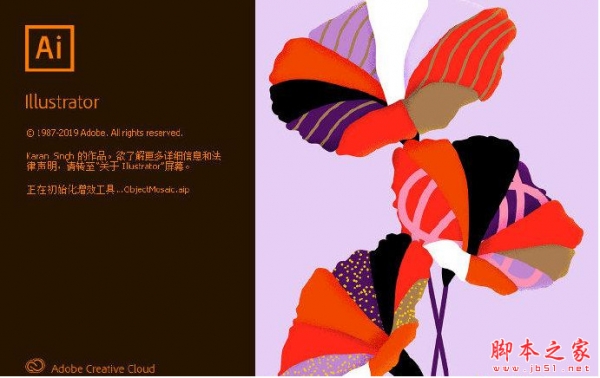Illustrator如何制作立体式卡通字效?卡通字体很可爱,该怎么建模三维卡通字体呢?下面我们就来看看详细的教程。
Adobe Illustrator 2020(AI) 24.3.0.569 中/英文破解版 64位
- 类型:图像处理
- 大小:1.31GB
- 语言:简体中文
- 时间:2021-07-29

在画板上打上需要制作的字,右键点击创建轮廓,取消编组。
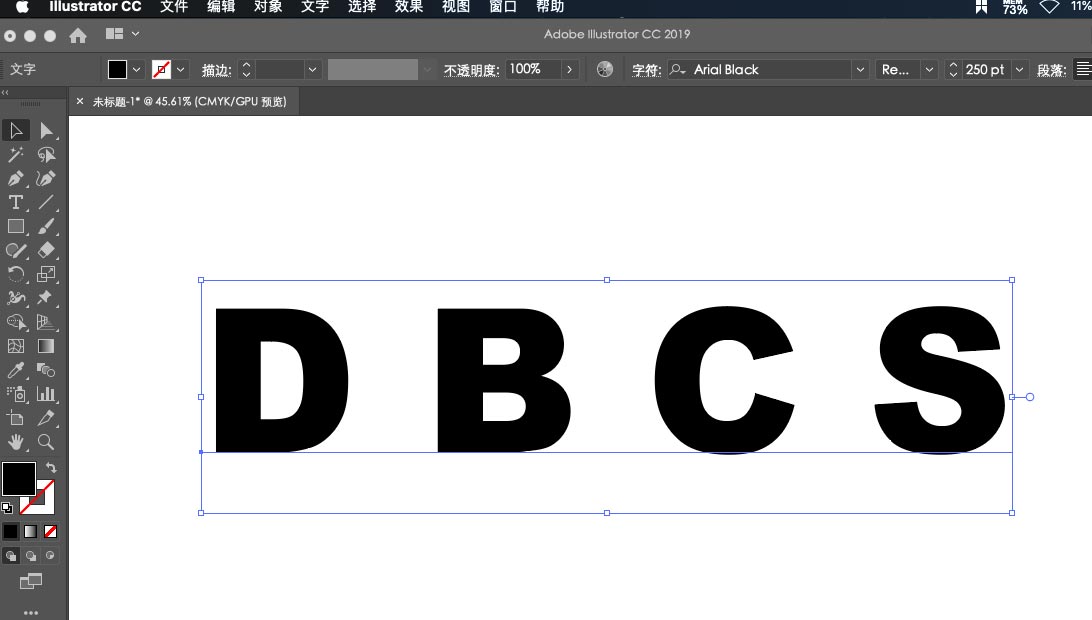
选中第一个字母,改一下填充颜色,打开效果-3D-凸出和斜角,参数如图,让文字呈现立体效果。

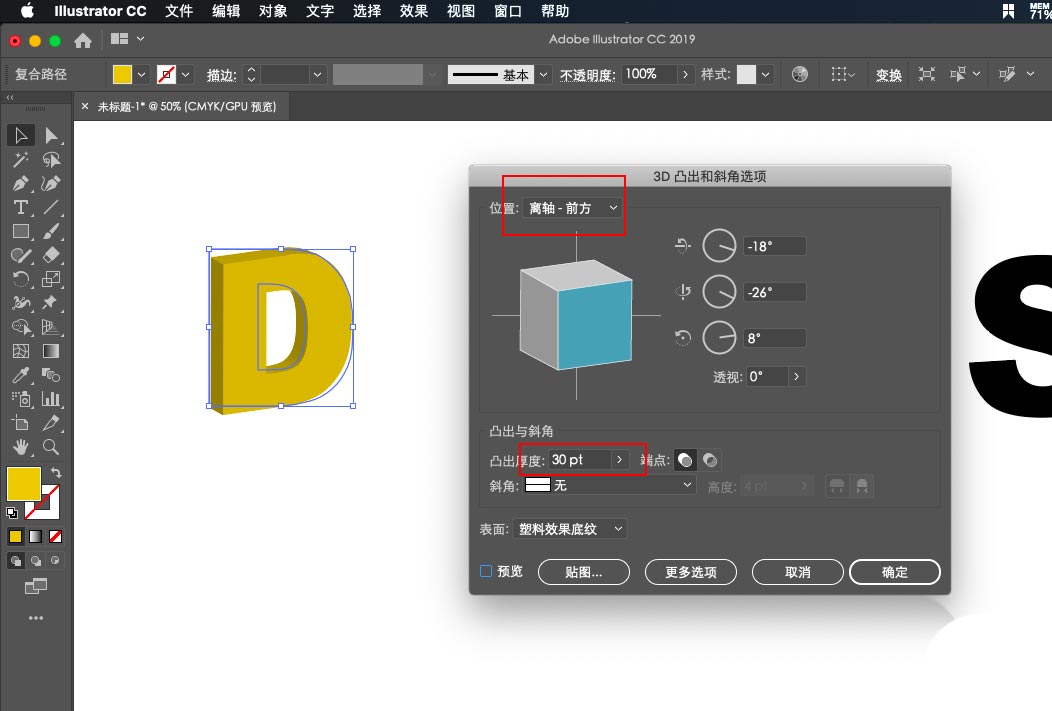
扩展外观,取消编组,打开图层面板和路径查找器面板。将每一个图层小组进入合并操作。

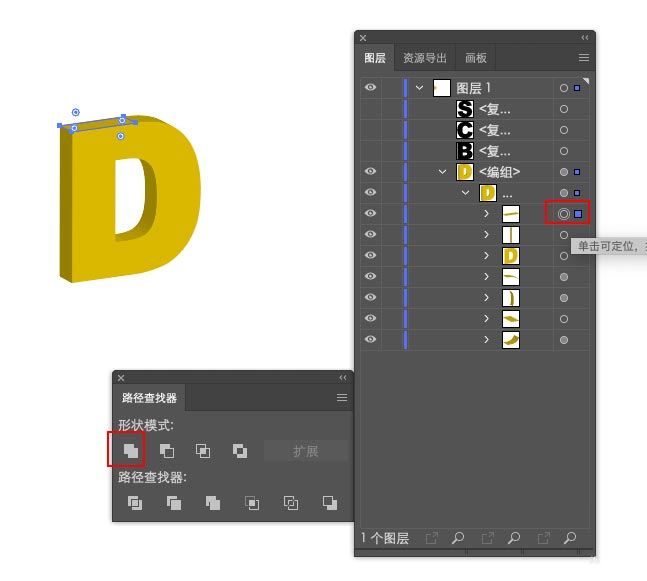
再用直接选择工具,按住SHIFT键将属于同一面的图形合并。将每一面图形填充渐变色,让效果更逼真。
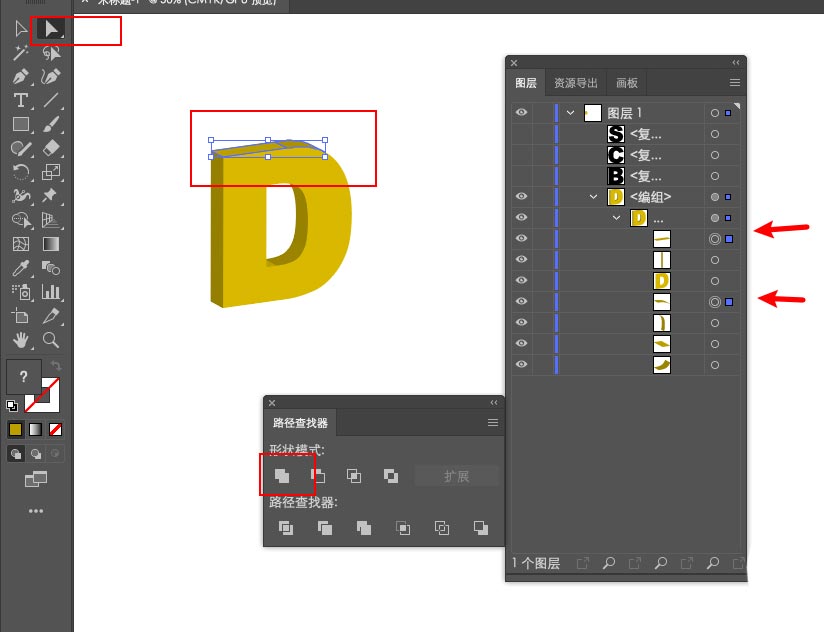
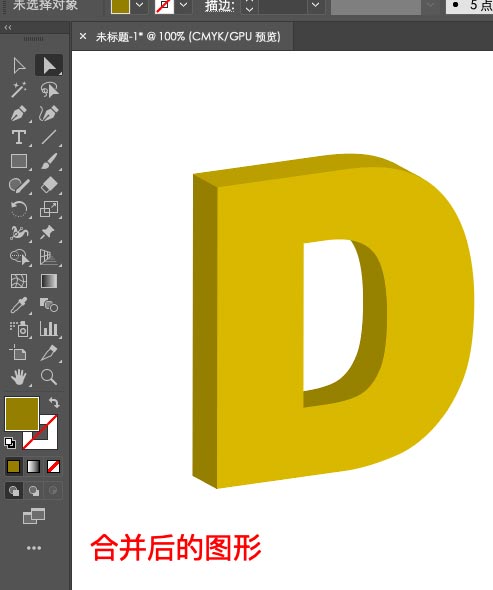
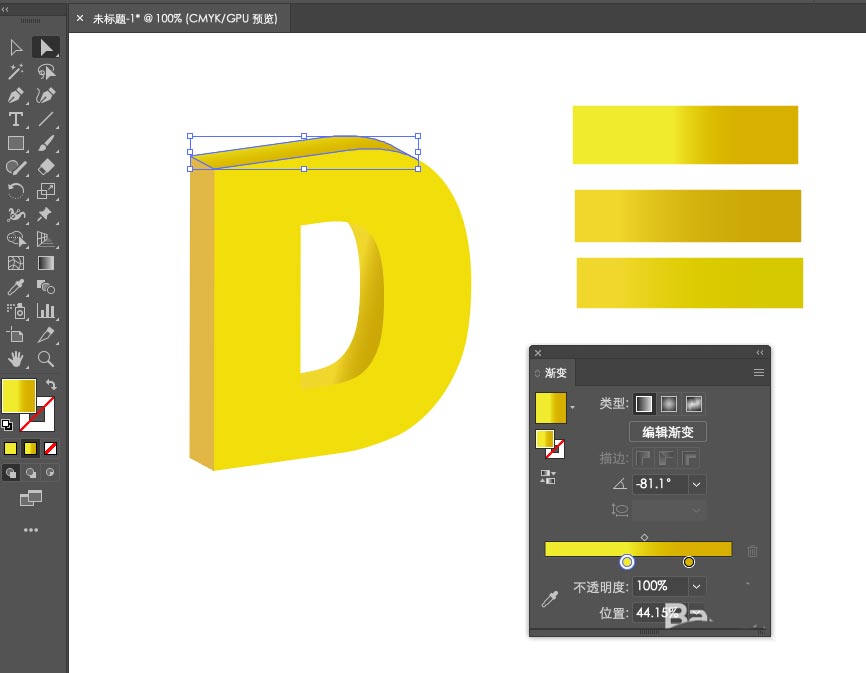
用钢笔工具勾画路径,描边加粗,衔接处改为圆角。同样再做另一个脚。
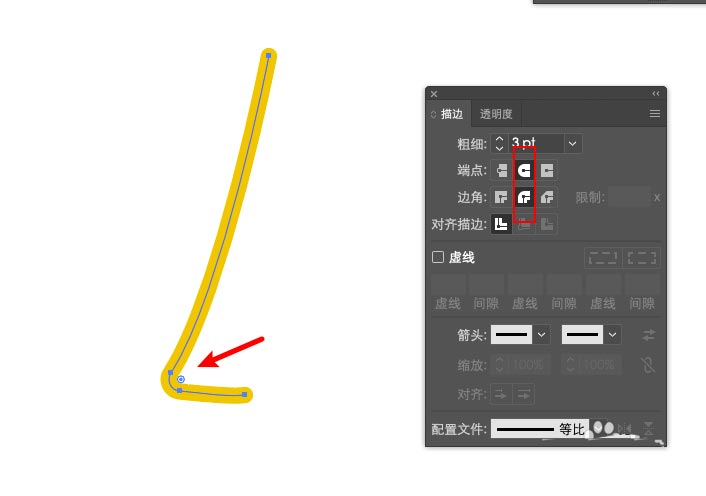

用椭圆工具绘制眼睛和眉毛,放到合适位置。最终效果如图,其它几个字母也如法炮制,这里小编就不演示了,以介绍方法为主。

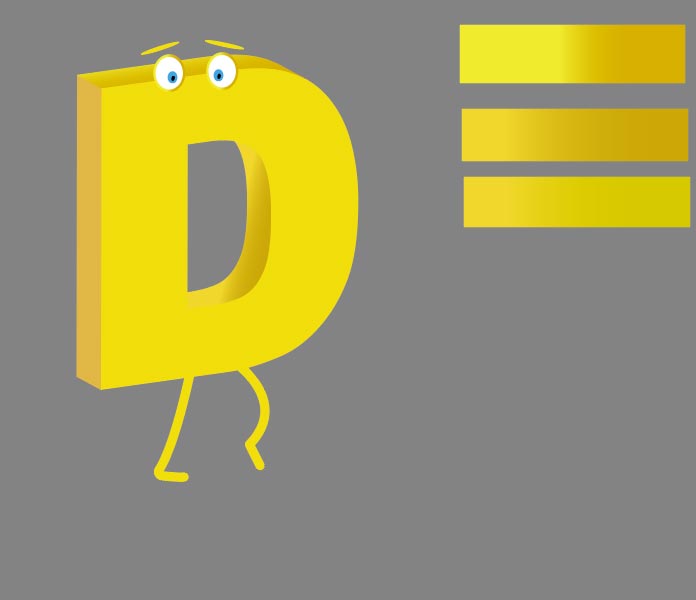
以上就是3d卡通字体的ai设计方法,希望大家喜欢,请继续关注脚本之家。
相关推荐:
本文由 华域联盟 原创撰写:华域联盟 » ai怎么设计3d立体卡通文字? 3d卡通字体的ai设计方法
转载请保留出处和原文链接:https://www.cnhackhy.com/158887.htm